日々の生活でデータ損失は避けられません。あなたはそのような状況に遭遇し、TestDisk が失われたパーティションを回復し、破損したディスクやボリュームからファイルを復元できることを耳にしたことでしょう。
しかし、TestDisk が APFS をサポートしているかどうか、また、TestDisk を使用して Mac 上の APFS ドライブからデータを回復する方法がよくわかりません。この記事では、その答えと、Mac 上の APFS ドライブから失われたファイルを回復するための段階的な方法を紹介します。
TestDiskの概要
| 名前 | TestDisk(PhotoRecとバンドルされています) |
| タイプ | 無料のMacデータ復旧ソフトウェア |
| サポートされているファイルシステム | FAT12、FAT16、FAT32、exFAT、NTFS、ext2/ext3/ext4、HFS、HFS+、HFSXなど |
| サポートされているオペレーティングシステム | Windows、Windowsサーバー、Linux、MacOS X、SunOS、DOS、FreeBSD、NetBSD、OpenBSD |
| 最新バージョン | バージョン7.1(2019年7月7日更新) |
| APFSのサポート | いいえ |
| TestDiskの代替 | iBoysoft Data Recovery for Mac - APFSおよびAPFS(暗号化)をサポート |
失われた APFS パーティションからファイルを救出したり、APFS ドライブからファイルを復元したりするには、TestDisk (または PhotoRec) の最適な代替手段を無料でダウンロードしてください。
TestDiskって何?
TestDisk は完全に無料のデータ復旧ソフトウェアで、主に失われたパーティションや削除されたパーティションを復旧し、ハード ドライブからファイルを復元します。また、ソフトウェアエラーによって引き起こされた起動不能なドライブを修復し、再起動可能にします。
このオープンソースのデータ復旧プログラムは、FAT32、exFAT、NTFS、ext2/ext3/ext4など、さまざまなファイルシステムをサポートしています。そして、macOS、Windows、Windows Server、Linuxなどで実行できます。
注目すべきは、TestDisk には PhotoRec という付属ソフトウェアがあることです。これは、ビデオ、写真、アーカイブなどの個人ファイルを復旧するように設計されています。TestDisk をダウンロードするたびに、PhotoRec も一緒にダウンロードされます。

ただし、TestDiskとPhotoRecはコマンドラインのデータ復旧ツールです。コンピューターの基礎とスキルを習得しているユーザーに適しています。コンピューター初心者の場合、インターフェイスを読み取ってデータを復旧するのは困難です。
より多くの人々に TestDisk について知ってもらうためにご協力ください。
TestDiskはAPFSをサポートしていますか?
いいえ。TestDiskとその関連ソフトウェアPhotoRec は APFS をサポートしていません。TestDisk は FAT12/FAT16/FAT32、exFAT、NTFS、HFS、HFS+、HFSX、ext2/ext3/ext4 のみをサポートしています。2019 年 7 月の最新アップデート (バージョン 7.1) でも、TestDisk は 2017 年にリリースされた APFS および APFS (暗号化) と互換性を持つように最適化されていません。
したがって、TestDiskはマウントできない、アクセスできない、破損した APFS および APFS (暗号化) パーティション、SSD、USB フラッシュ ドライブから失われたファイルを回復することもできません。
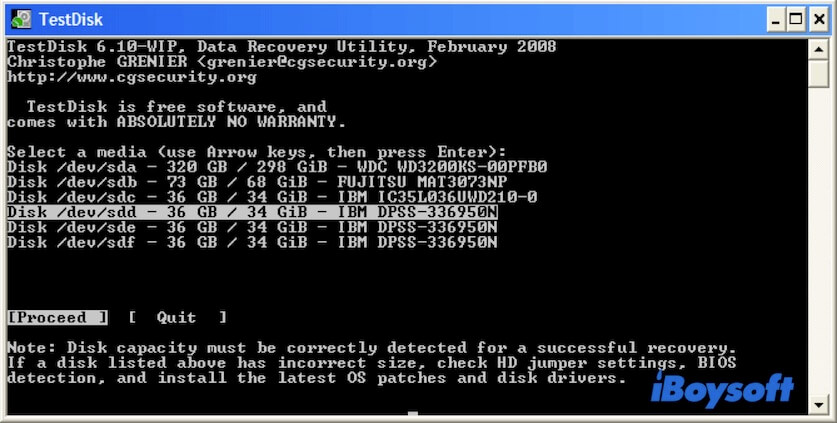
TestDiskがAPFSパーティションとディスクからデータを回復できるかどうかをもっと多くの人に伝えるためにシェアしましょう。
破損したAPFSボリュームや失われたAPFSパーティションからデータを回復する方法
TeskDisk では破損した APFS ハード ドライブや失われた APFS パーティションからファイルを復元できないため、専門的な APFS データ復元ツールを使用する必要があります。
iBoysoft Data Recovery for Mac は、初心者でも簡単に操作できる高度な APFS データ復元ソフトウェアです。削除された APFS パーティションからデータを復元したり、APFS ドライブからファイルを復元したり、読み取り不可、アクセス不可、マウント解除、破損した APFS または APFS (暗号化) フォーマットのドライブからファイルを復元したりできます。
一方、この APFS データ復旧プログラムは、すっきりとしたグラフィカルユーザーインターフェイスを備えています。画面上のプロンプトを使用すると、Mac マシンの初心者でも効率的にデータ復旧を完了できます。さらに、写真、ドキュメント、オーディオ ファイル、ビデオ、電子メールなど、さまざまな種類のファイルの復旧をサポートします。
TestDiskのベスト代替品- iBoysoft Data Recovery for Mac
iBoysoft Data Recovery for Macを使用して、アクセスできないまたは破損したAPFSボリューム/ドライブや失われたAPFSパーティションからデータを回復する方法は次のとおりです:
- お使いの Mac コンピューターに iBoysoft Data Recovery for Mac を無料でダウンロード、インストール、起動します。
- 対象の APFS ボリュームを選択し、[データの検索] をクリックします。
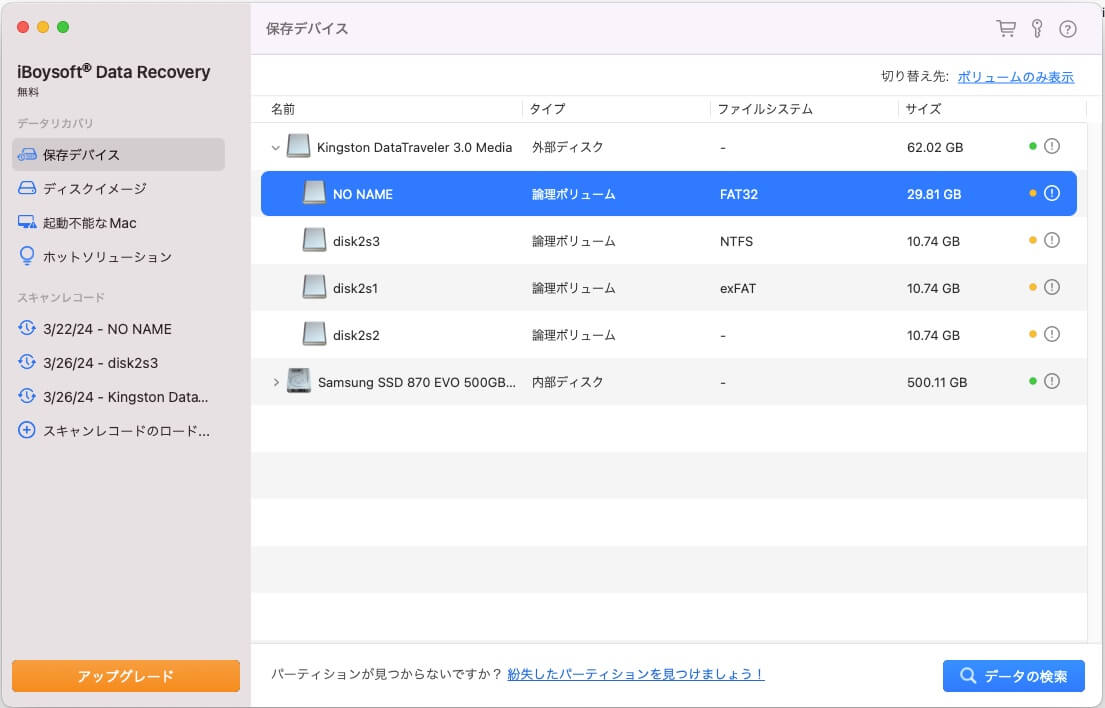
- スキャン処理が完了するまで待ち、結果をプレビューします。
- 必要なファイルを選択し、「回復」をクリックして別の場所に保存します。
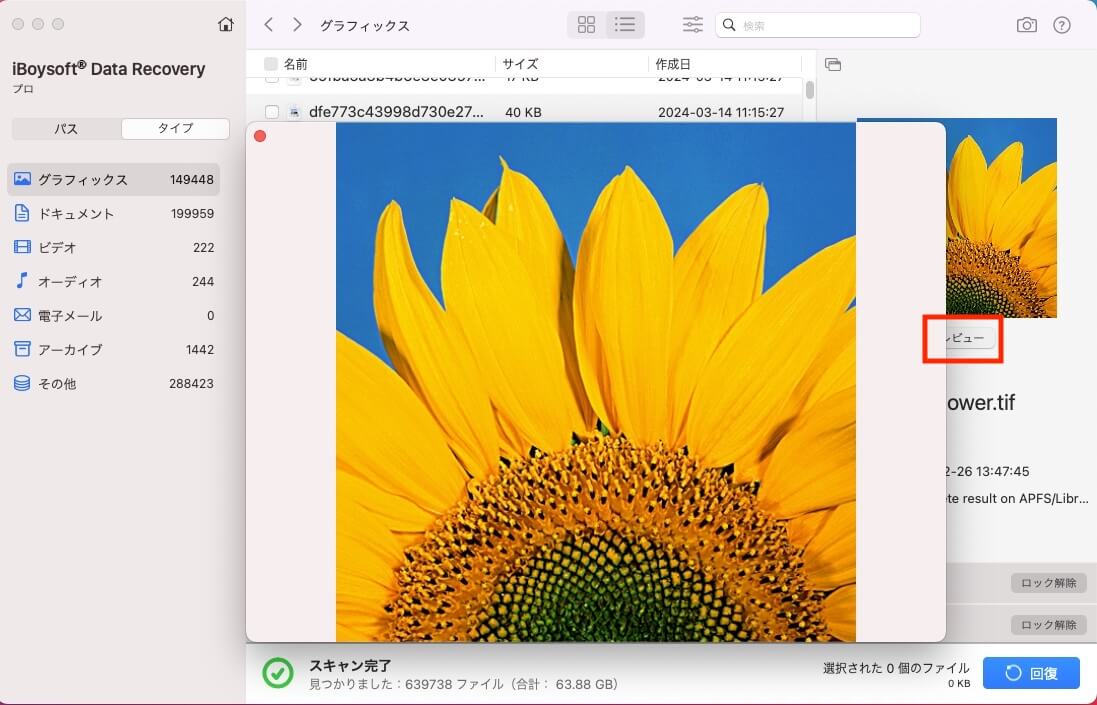
結論
TeskDisk または PhotoRec は APFS をサポートしておらず、失われた APFS パーティションからデータを回復したり、(破損した) APFS ボリュームやハードドライブからファイルを復元したりすることはできません。このようなデータ回復タスクを実行する必要がある場合は、iBoysoft Data Recovery for Mac のような使いやすく安全なデータ回復ツールを使用する必要があります。
使いやすいユーザーインターフェイスを備えたプロなデータ回復ソフトウェアだけが、データ回復の難しさを軽減し、データ回復率を向上させることができます。
この投稿を承認いただける場合は、他の方と共有してください。
TestDisk/PhotoRec APFSデータ回復に関するよくある質問
- Q1. PhotoRecはAPFSで動作しますか?
-
A
いいえ。PhotoRecはTestDiskの補助プログラムです。どちらもAPFSをサポートできません。
- Q2. TestDiskは削除されたファイルを回復できますか?
-
A
はい、TestDiskは削除されたが上書きされていないファイルを回復できます。特に、APFSパーティションとドライブの削除されたデータを回復することはできません。
- Q3. PhotoRecはファイルを回復できますか?
-
A
はい、PhotoRecはハードディスクから失われたファイル、デジタルカメラのメモリから失われた写真を回復するよう設計されています。
- Q4. 失われたパーティションからデータを回復することは可能ですか?
-
A
はい、iBoysoft Data Recovery for MacとTestDiskを使用して、失われたパーティションからデータを回復することができます。TestDiskとは異なり、iBoysoft Data RecoveryはmacOS Ventura、Monterey、Big Sur、Catalina、Mojave、およびAPFSボリュームとドライブをサポートしています。
- Q5. Mac用のPhotoRecの代替とは何ですか?
-
A
iBoysoft Data Recovery for MacがMac用のPhotoRecの最適な代替です。このデータ復旧ツールを使用すると、APFSパーティションとドライブからデータを回復することができます。さらに、PhotoRecはmacOS 10.13およびそれ以前のバージョンのみをサポートしていますが、iBoysoft Data Recovery for Macは最新のmacOS 13 Venturaまでサポートしています。
